你们知道华为p20怎么关闭后台应用吗?怎么样开启这项功能呢?对此感兴趣的用户可以随小编去下文看看华为p20中关闭后台应用的详细方法。
华为p20中关闭后台应用的详细方法

点击虚拟导航键中的方框形多功能键,
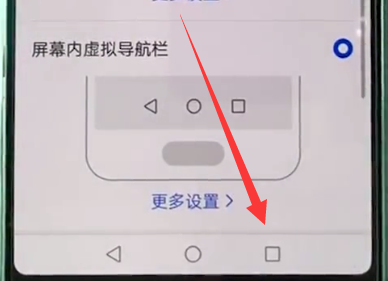
进入后台卡片页面,如下图所示,拖住卡片往右滑,或者点击右上角的叉即可关闭应用,点击屏幕下方的叉可以关闭所有后台应用,不想关闭的后台应用,可以点击右上角的锁状图标,点击让锁头关闭即可。
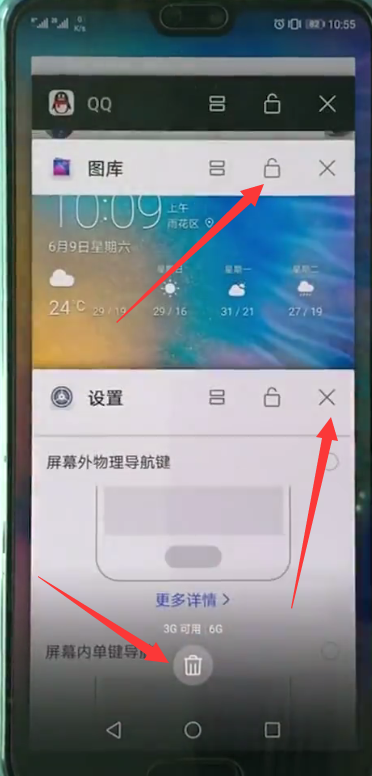
我们使用虚拟导航键来实现关闭后台应用,首先需要打开虚拟导航栏,打开方法如下:
1、打开【设置】,
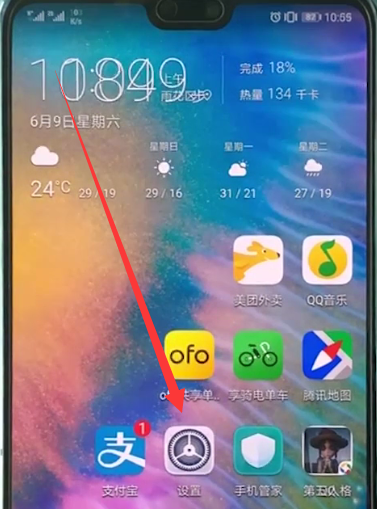
2、下拉,点击打开最后一栏的【系统】,
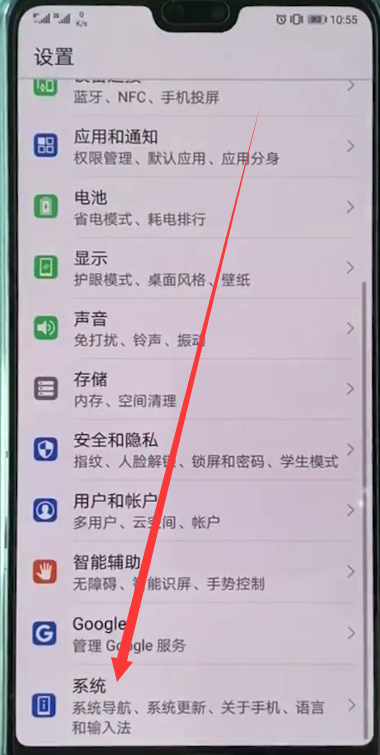
3、点击【系统导航】,
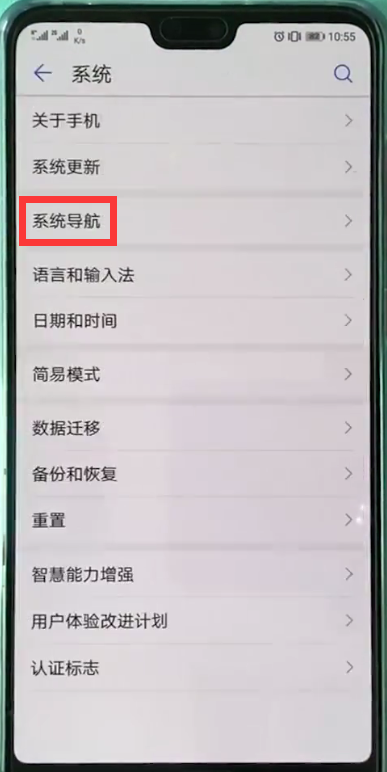
4、勾选【屏幕内虚拟导航栏】即可打开。
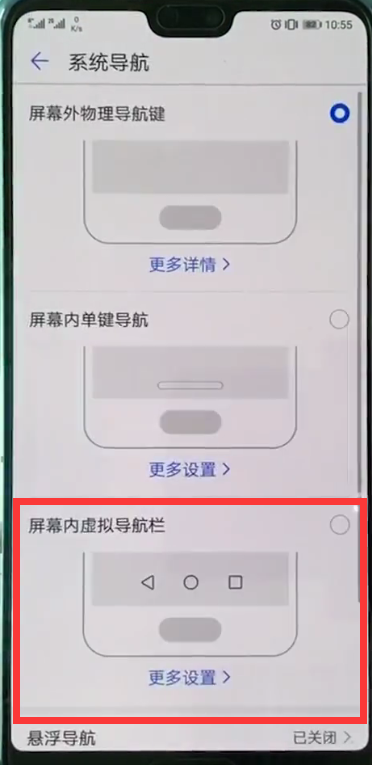
以上就是小编为大家带来的华为p20怎么关闭后台应用操作方法,更多精彩教程尽在下载之家!


